Der Geekom A5 ist endlich wieder ein Mini-PC im Preisbereich um die 400€ und damit prädestiniert für eine gute Preis-Leistung. Das Herzstück in Form des AMD Ryzen 7 5800H ist zwar schon über zwei Jahre auf dem Markt, wurde allerdings von TSMC bereits damals im modernen 7nm Verfahren gefertigt. Geekom überfordert euch nicht mit der Auswahl an Prozessoren und Speicher, denn es gibt nur eine Version mit 32GB DDR4 RAM und einer 512GB großen PCIe 3 angebundene NVME SSD. Das Geekom typische Gehäuse mit SD-Kartenleser und Kensington-Lock ist uns schon bestens bekannt und bei modernen Anschlüssen wird auch nicht gespart. In diesem Test schauen wir uns an, ob der Geekom A5 mit der Konkurrenz von Beelink und vielen weiteren OEM-Interpretationen mithalten kann.
Design und Verarbeitung
Starten wir mit dem typischen Geekom Gehäuse, das sich lediglich in seiner goldenen Farbe von der IT11/12/13 Mini-PC Serie unterscheidet. Der Geekom A5 setzt ansonsten auf das übliche quadratische Mini-PC-Design mit Abmessungen von 117 x 112 x 49,2 Millimeter. Das Gehäuse besteht bis auf die Bodenplatte komplett aus Kunststoff und bringt 652 Gramm auf die Waage. Mit den vier verschraubten Gummi-Standfüßen ist ein sicherer Stand gewährleistet. Die Schrauben kann man lösen und erhält anschließend Zugriff auf der Innere des Geekom A5, aber dazu gleich mehr. Der Mini-PC kann auch mit einer VESA-Standardhalterung etwa an Bildschirmen befestigt werden.
Sämtliche Anschlüsse des Geekom A5 sind sauber in der Kunststoffgehäuse eingearbeitet. An der Verarbeitung gibt es absolut nichts auszusetzen. Die weiße LED im Power-Button pulsiert im Stand-by, leuchtet ansonsten aber dauerhaft. Frühere PC-Generation von Geekom hatten noch ein blinkendes Licht, was aber schon länger nicht mehr vorhanden ist. Ansonsten gibt es keinen Anlass zur Kritik am Geekom A5 und die Verarbeitung ist astrein.
Geekom A5 upgraden und erweitern
Der Speicher des Geekom A5 ist nach dem Lösen der vier Schrauben auf der Unterseite mit Leichtigkeit erweiterbar. Man kann im A5 eine mSATA SSD (bis 2TB) und zusätzlich auch noch eine 2,5 Zoll SSD (bis 2TB) in der Bodenplatte unterbringen. Upgraden kann man hingegen die bereits verbaute NVMe SSD und auch den DDR4 RAM. Beides ist jedoch bereits von Geekom hervorragend ausgewählt, wie wir gleich noch sehen werden.
Lieferumfang des Geekom A5
Im Lieferumfang befindet sich ein zweigeteiltes Netzteil (130 Zentimeter Kaltgeräte und 160cm Netzkabel) mit grüner Status-LED, ein 1 Meter langes HDMI 2.0 Kabel, eine Bedienungsanleitung und eine VESA (80 x 80 + 100 x 100) Montageplatte. Damit ist man für die erste Inbetriebnahme versorgt, aber sonderlich umfangreich ist der Lieferumfang nicht.
Anschlüsse und Konnektivität des Geekom A5
An dieser Stelle kann der Mittelklasse Mini-PC mit vielen schnellen und modernen Anschlüssen punkten. Die Möglichkeit, gleich vier 4K Displays mit 60Hz zu betreiben, ist in dieser Preisklasse nicht unbedingt üblich. Auch die beiden USB-C 3.1 Anschlüsse mit Display-out sind ein Highlight am unter 400€ teuren Mini-Computer. Hier noch mal alle Anschlüsse und Ports im Detail:
Vorn und Seiten:
- Powerbutton mit integrierter weißer LED
- 2 x USB-A 3.1 Anschluss 10 Gbit/s
- 3,5mm Aux-Anschluss (Lautsprecher & Mikrofon)
- Rechts: Kensington-Lock Anschluss
- Links: SD-Kartenleser
Hinten:
- 2.5 Gigabit-LAN-Anschluss
- 2 x USB-C 3.1 (Daten und Display) 10 Gbit/s
- 1 x USB-A 3.1 Anschluss (Blau) 10 Gbit/s
- 1 x USB-A 2.0 Anschluss (Schwarz) 480 Mbit/s
- 2 x HDMI 2.0 Anschluss
- Stromanschluss (DC-In)
Die USB-Anschlüsse habe ich wie üblich für euch durchgetestete und alle haben auch ihre entsprechenden Geschwindigkeiten erreicht.
WLAN und Bluetooth mit dem Geekom A5
In meinem WiFi 6 Netz lieferte der Geekom A5 solide Übertragungsraten bei einer Entfernung vom Router von 10 Meter und 2 Wänden. Die Verbindung war stets stabil und mit 159/50MBit/s konnte ich immer alle Aufgaben problemlos erledigen. Wer volle Geschwindigkeit will, sollte ein Gigabit LAN-Kabel mit dem 2.5 Gigabit-LAN-Anschluss koppeln, dann reizt der Mini-PC auch meine Gigabit Leitung voll aus. Bluetooth 5.2 zeigte im Test keinerlei Probleme oder Auffälligkeiten.
Leistung und Kühlung
Leistung und Kühlung stehen bei Windows X86 Prozessoren meist in direkter Abhängigkeit zueinander. Gerade bei so kleinen und leistungsstarken Geräten muss dauerhaft ein Lüfter laufen, was viele Nutzer durchaus als störend empfinden. Aber kommen wir erst mal zur Leistung des Geekom A5, denn der 7nm AMD Ryzen 7 5800H kann sich auch Ende 2023 in den Benchmarks noch behaupten. Aber auch in der Praxis ist der Chipsatz keine Enttäuschung und die integrierte RX Vega 8 GPU liefert ebenfalls solide Ergebnisse.
Von einem Gaming Mini-PC ist man zwar weit entfernt, aber einfache Spiele und Emulatoren sind keinerlei Problem. Der Geekom A5 rennt im Arbeits-/Officebetrieb durchs System und mit dem vielen RAM ist Multitasking nahezu unbegrenzt möglich. Bei 80 Tabs im Chrome Browser konnte ich weiterhin flüssig arbeiten. Auch anspruchsvolles 4K Videomaterial wurde ohne Ruckeln oder Verzögerungen perfekt flüssig abgespielt.



Die 32GB DDR4 RAM laufen mit 3200MHz im Dual-Channel Betrieb. Die SSD stammt von Lexar und schöpft die PCIe 3 Anbindung nahezu vollständig aus und gehört zu den schnelleren ihrer Art im Test. Hochgefahren und auf dem Desktop ist der Geekom A5 nach gerade mal 14 Sekunden.


Lüftersteuerung und Praxisnutzung
Die meiste Zeit ist der Lüfter des Geekom A5 mit 38 dB(A) kaum wahrnehmbar. Das gilt auch für längere Arbeitssessions mit viel Browsing oder ein 4K Video. Bei Benchmarks und beim Zocken geht es dann recht schnell hoch auf 46 dB(A), was deutlich hörbar ist. Das Problem der Lüftersteuerung an sich ist, dass es kaum Zwischenstufen gibt. Auch im normalen Arbeitsbetrieb heult der Lüfter gelegentlich auf und nach kurzer Zeit ist dann wieder Stille. Bei längerer Belastung pendelt sich die Temperatur der CPU bei 85-90 Grad ein und der Lüfter läuft dann dauerhaft auf Hochtouren. Zu thermal Throtteling kam es allerdings nicht.
Windows 11 Pro
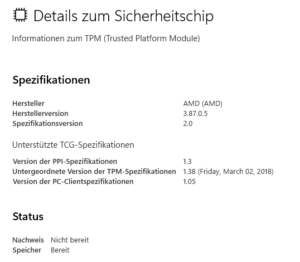
Leistungsaufnahme des Geekom A5
Als kleiner Heimserver ist der Geekom A5 schon allein durch den denkbar geringen Verbrauch im Idle ziemlich gut geeignet. Los geht es bei 7-8 Watt, wenn man einfach nur Windows laufen lässt. Ein 4K YouTube-Video oder etwas Browsing schlagen weiterhin nur mit 15 bis maximal 20 Watt zu Buche. Bei voller Belastung geht der Verbrauch hoch auf etwa 60 Watt. Das ist angesichts des 120 Watt starken Netzteil wirklich nicht viel. Nach 5 Stunden Arbeitsalltag standen auch gerade mal 97 Wh auf dem Messgerät und der Verbrauch liegt mit 19,4 Watt pro Stunde für die hier gebotene Leistung im unteren Bereich.
Testergebnis
Aus dem Geekom A5 ist beinahe der beste Mittelklasse-Mini-PC, den wir in den letzten Monaten im Test hatten, geworden. Leider verbaut sich Geekom den ersten Platz in der Mini-PC Bestenliste mit einem Lüfter, der eigentlich nur ganze leise und störend laut kennt. Hätte man hier etwas länger getestete und optimiert, dann wäre dieser Mini-PC wirklich hervorragend geworden. Für nahezu alle Einsatzzwecke außer anspruchsvolles Gaming hat man genügend Leistung zur Verfügung. Der Stromverbrauch ist denkbar gering und auch die Vielfalt und Geschwindigkeit der Anschlüsse absolut überzeugend. Mit mehreren 4K Displays und 60Hz kann man problemlos auch effizient arbeiten. Wenn die hohe Lautstärke auch mal kurzzeitig für euch kein Problem darstellt, bekommt ihr für 400€ einen sehr vielseitig einsetzbaren Mini-PC mit einigen Highlights.
Bei Amazon müsst ihr nur den Gutschein auf der Produktseite aktivieren und den Code “CHDA52023” nutzen, dann landet ihr bei 403,55€. Im Geekom eigenen Shop zahlt ihr mit dem Code “chinahandysA5” nur 389€.
Preisvergleich
Newsletter bestellen
Hol Dir die neuesten Infos zu Chinahandys und Gadgets direkt ins Postfach!
Alle News Updates über Telegram.













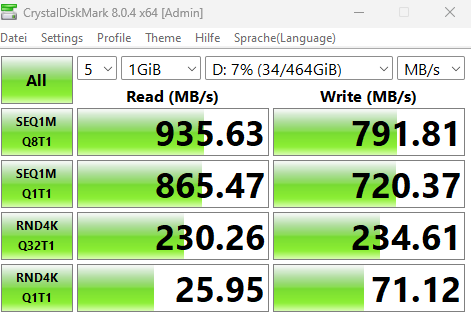
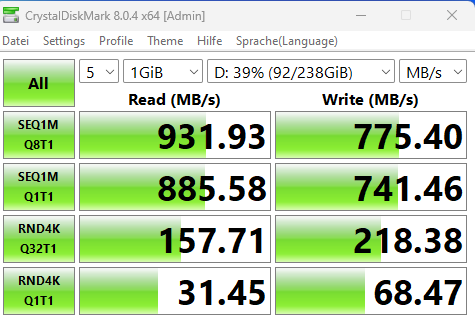
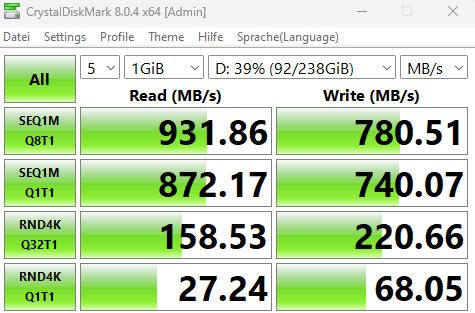
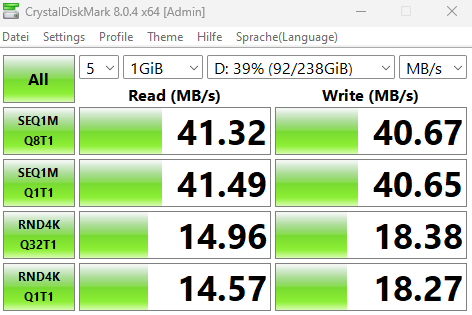
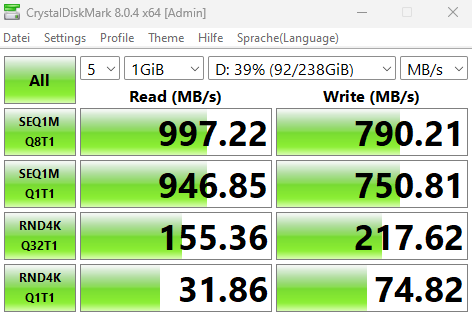
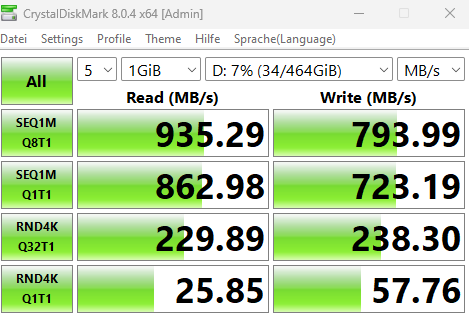
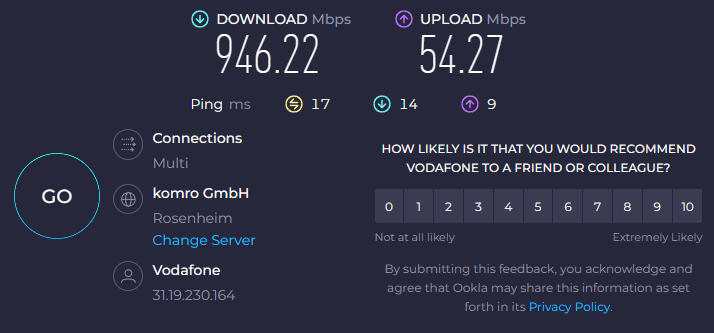
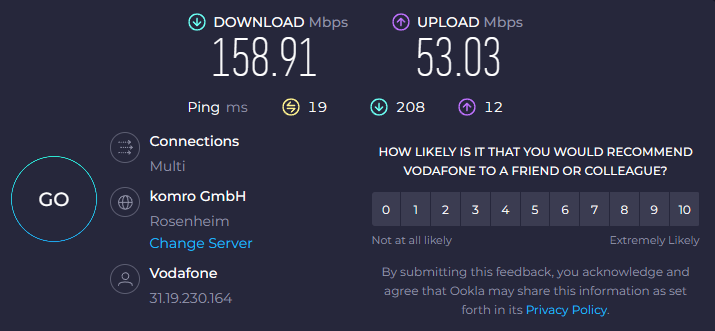
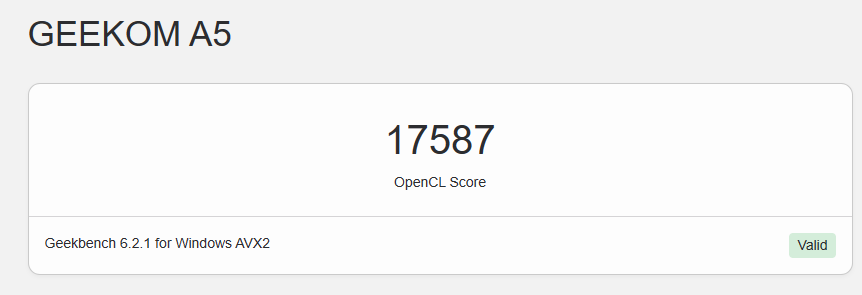
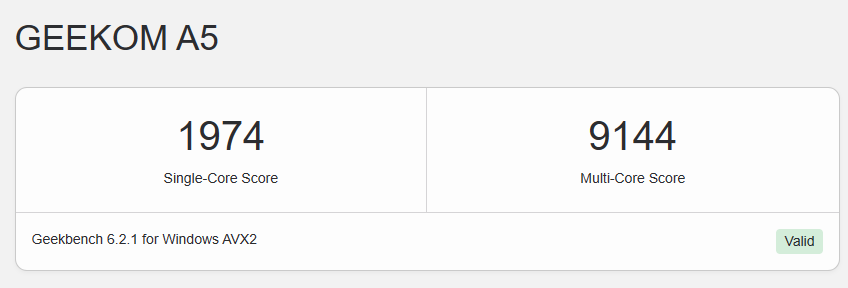
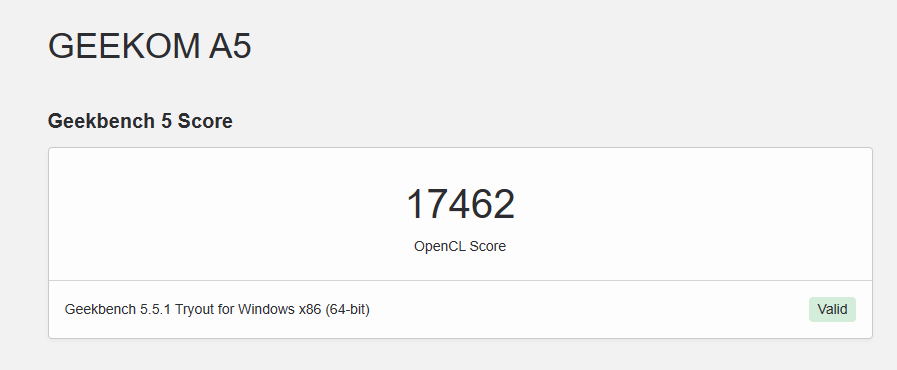

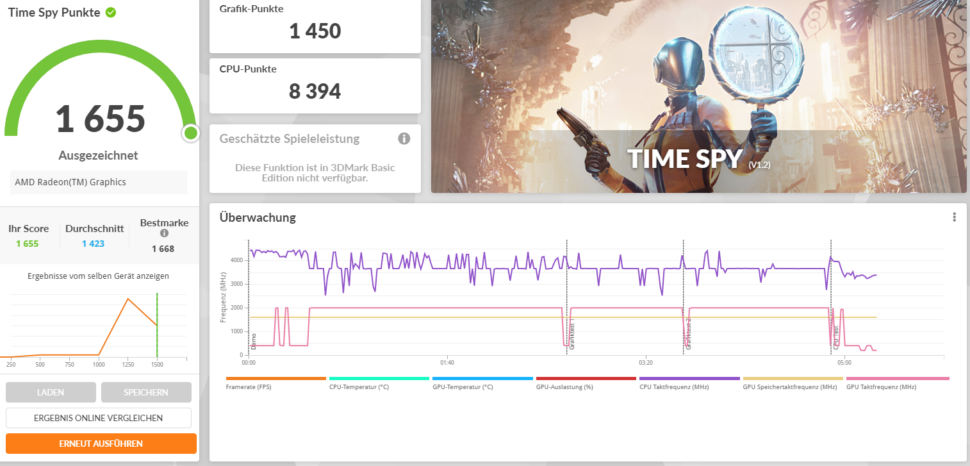
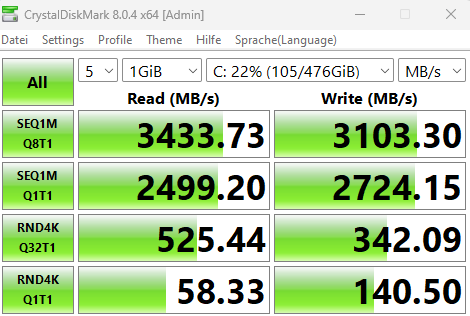

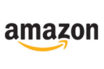



und noch was, vergessen 🙁
mit welcher Taste kann man das BOOTlaufwerk auswählen ??
funktioniert mit keiner versuchten ….. auch in BIOS komme ich nur über WIN11 🙁
Servus, die Bootreihenfolge kannst du im Bios ändern, dann bootet quasi auch ein USB-Stick. Ansonsten eigentlich mit F7 in der gewünschte Menü.
beste Grüße
Jonas
Kann mir jemand sagen wie ich bei dem Gerät ins BIOS komme und was stellt man dort eventuell für Linux Mint ein ?
Vielen Dank !
Servus, mit der Entfernen Taste beim Hochfahren kommt man ins BIOS.
Beste Grüße
Jonas
Habe diesen Mini auch in Benutzung 🙂 Insgesammt unterschreibe ich dieses Review 🙂
Manko des Pcs ist aber, dass man das Bios nicht zurücksetzen kann, es gibt kein Clear Cmos oder ähnliches. Wer hier also zu experimentierfreudig ist und sich ausschließt, muss den PC einschicken.
Klar muss man nix im Bios machen, aber hier liegen 10-20% an Leistung und Stromersparniss brach
Servus, der Reset geht auch durch Aufschrauben und dann, wie im Screenshot zu sehen, den Stecker für eine Minute ablösen und wieder anstecken. Dann ist das BIOS resettet. Oder von wo stammt die Information mit dem Einschicken?
beste Grüße
Jonas
Was begrenzt denn die Größe der anschließbaren SSDs? Warum sollte nicht z. B. auch eine 4TB SATA SSD funktionieren?
Servus Fred, das hängt auch mit der BIOS Konfiguration zusammen und ich vertraue hier dem Hersteller. Im schlimmsten Fall wird die 4TB Platte nur als 2TB erkannt. Ich habe mal noch mal nachgefragt bei Geekom, warum sie diese Begrenzung angeben.
Beste Grüße
Jonas